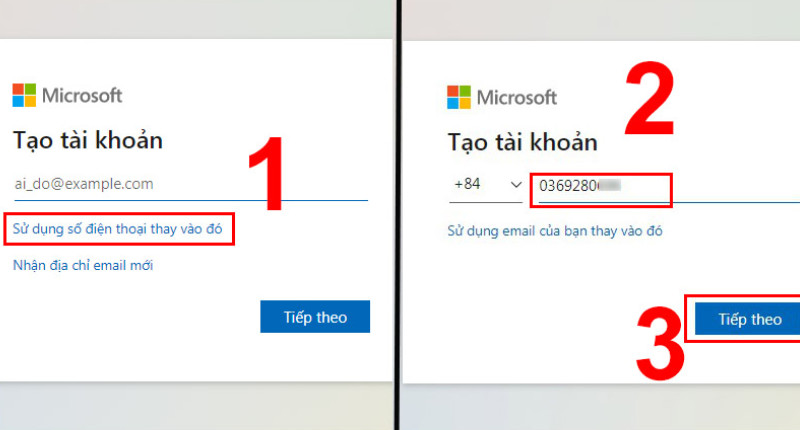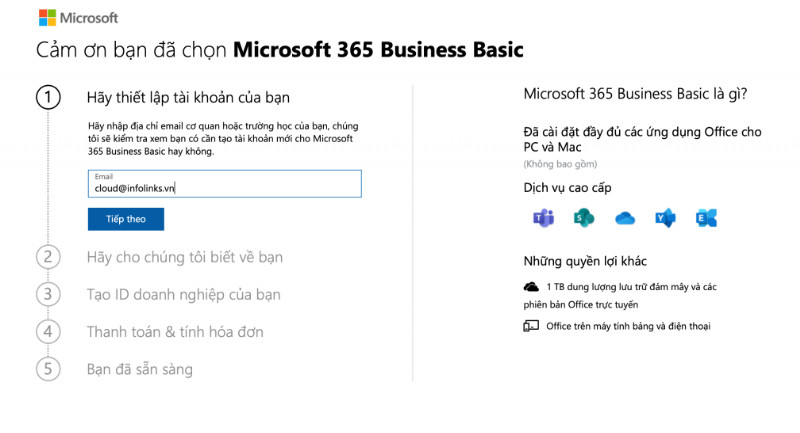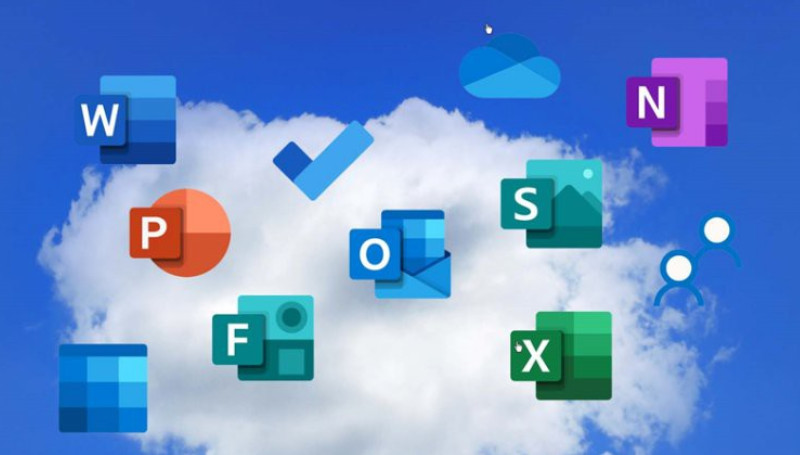Đăng ký tài khoản Office 365 giúp công việc lẫn học tập thuận tiện hơn. Đặc biệt là 365 hoạt động trên đám mây giúp xem, tạo và chỉnh sửa trên nhiều thiết bị.
Thao tác đăng ký tài khoản Office 365 đem lại nhiều hữu ích cho bạn trong công việc lẫn học tập với bản miễn phí và trả phí. Phần mềm này sẽ giúp bạn có thể soạn văn bản, tạo bảng tính, bảng thuyết trình mọi lúc mọi nơi từ bất cứ thiết bị nào. Nào hãy cùng đi vào tìm hiểu thêm về tài khoản Office 365 này nhé!
Tài khoản Office 365 là gì?
Tài khoản Office 365 là gói dịch vụ kết hợp giữa ứng dụng Office và công nghệ điện toán đám mây. Từ đó giúp người dùng có thể sử dụng Word, Excel, PowerPoint mọi lúc mọi nơi, đem lại hiệu suất cao trong công việc lẫn nhu cầu học tập.
Bằng tài khoản Microsoft 365, bạn sẽ có 1TB dung lượng lưu trữ mọi thông tin trên OneDrive và được truy cập từ nhiều thiết bị khác nhau, như PC, Mac, điện thoại và máy tính bảng. Cùng với tính năng bảo mật cao, liên cập nhật phiên bản mới sẽ giúp bảo vệ dữ liệu của bạn một cách tốt nhất.
Đối tượng sử dụng tài khoản Office 365 là ai?
Microsoft 365 được thiết kế để phục vụ cho nhiều đối tượng người dùng. Từ người dùng cá nhân cho đến tập thể với những mục đích khác nhau.
- Cá nhân bao gồm người kinh doanh tự do, người làm việc độc lập và cho sinh viên. Trong đó, sinh viên có gói education miễn phí giúp các bạn tiện hơn trong việc học, lưu trữ tài liệu và nhất là khi tạo báo cáo tốt nghiệp.
- Gia đình hay nhóm bạn bè thường dùng gói Microsoft 365 Family để chia sẻ thông tin, hình ảnh cho nhau.
- Dành cho doanh nghiệp vừa và nhỏ với gói Microsoft 365 Business để các nhân viên làm việc hiệu quả trên tinh thần đoàn kết, giúp đỡ lẫn nhau với mức giá hợp lý.
- Cơ quan hoặc trường học để phục vụ cho mọi đích giảng dạy và học tập, điển hình là thông qua ứng dụng microsoft teams.
Cách đăng ký tài khoản Office 365 như thế nào cho cá nhân và doanh nghiệp?
Tùy theo từng đối tượng, nhu cầu sử dụng sản phẩm Office 365 miễn phí hay có phí sẽ có những cách tạo tài khoản khác nhau. Dưới đây là những hướng dẫn chi tiết giúp bạn thực hiện đăng ký với thao tác nhanh và chuẩn hơn.
Tạo tài khoản Office 365 cá nhân miễn phí
Với tài khoản cá nhân, bạn muốn dùng điện thoại hay máy tính để sử dụng mail đăng ký tài khoản Office 365 đều được. Bạn hãy dùng điện thoại và chuẩn bị mail, số điện thoại đăng ký rồi thực hiện theo trình tự sau:
Tạo tài khoản Microsoft Office 365 bằng điện thoại
- Mở trình duyệt trên điện thoại và truy cập vào Microsoft 365.
- Nhấn vào Sign in ở góc trên cùng bên phải và chọn Create One
- Sau đó chọn “Use a phone number instead” để thực hiện đăng ký tài khoản Office 365 bằng số điện thoại
- Nhập số điện thoại muốn dùng để đăng ký 365 vào và nhấn “Next” để tiếp tục
- Microsoft sẽ gửi mã xác nhận đến số điện thoại của bạn. Sau đó, bạn hãy nhập mã này vào giao diện hiện tại để xác nhận tài khoản.
- Tiếp theo bạn điền thông tin cá nhân cần thiết như tên, ngày sinh và tạo mật khẩu để hoàn tất việc tạo tài khoản.
- Chờ khoảng 3 phút, bạn hãy mở mail mà mình đã cung cấp cho Microsoft để kích hoạt tài khoản bằng cách nhấp vào link xác nhận trên hộp thư điện tử.
Tạo tài khoản Microsoft Office 365 bằng email
- Mở trình duyệt trên máy tính, truy cập vào trang Microsoft Account.
- Nhấn vào biểu tượng hình người ở góc trên cùng bên phải và chọn “Tạo tài khoản”.
- Tiến hành nhập mail mà bạn muốn dùng để tạo tài khoản Office 365 hoặc nhấp vào Tiếp Theo nếu muốn dùng mail hiện tại.
- Thực hiện đặt mật khẩu cho tài khoản và nhấn “Tiếp theo”.
- Microsoft sẽ gửi mã xác minh đến email của bạn để nhập vào
- Thực hiện điền vài thông tin cá nhân để hoàn tất việc đăng ký tạo tài khoản Microsoft
Thao tác Đăng ký Office 365 doanh nghiệp
- Tại trang web Microsoft 365 for Business để chọn mục đăng ký tài khoản Office 365 cho doanh nghiệp.
- Chọn một trong các gói, gồm Business Basic, Business Standard, hoặc Business Premium tùy theo nhu cầu
- Nhập thông tin doanh nghiệp gồm địa chỉ email, tên, số điện thoại doanh nghiệp, quy mô doanh nghiệp, tên công ty và địa điểm
- Sau đó nhập số điện thoại mà bạn đang dùng để nhận mã xác minh. Tiếp đến là chọn hình thức thanh toán để hoàn tất việc đăng ký tạo tài khoản trên office
Đăng ký tài khoản Office 365 qua đại lý uỷ quyền
- Truy cập trang Microsoft Solution Providers để tìm đại lý ủy quyền tại Việt Nam.
- Thực hiện liên hệ với đại lý qua điện thoại hoặc email để được tư vấn về các gói Microsoft 365 phù hợp với nhu cầu của mình.
- Sau đó tiến hành chọn gói, thanh toán và hoàn tất các thủ tục đăng ký tài khoản Office 365.
- Đại lý ủy quyền của Office sẽ trợ giúp cài phiên bản mà bạn đã chọn hoặc là hướng dẫn bạn tự cài.
Tại sao nên đăng ký tài khoản Office 365 tại Adtimin?
Microsoft Office 365 luôn đem lại nhiều tiện ích cho người dùng trong công việc cá nhân, kinh doanh lẫn học tập. Để đảm bảo sử dụng đầy đủ các tính năng của gói Office 365 mượt với hiệu suất cao thì bạn cần tìm địa chỉ cung cấp tài khoản 365 đáng tin cậy, điển hình là tại Adtimin.
Adtimin là đại lý ủy quyền của Microsoft nên mọi sản phẩm 365 luôn đảm bảo chất lượng chính hãng. Cùng với dịch vụ hỗ trợ khách hàng tận tâm, chuyên nghiệp, 24/7. Từ đó sẽ giúp bạn hoàn thành nhanh cách đăng ký tài khoản Office 365 nhanh và sử dụng các ứng dụng một cách có hiệu quả nhất.
Lời kết
Hy vọng với những chia sẻ về cách đăng ký tài khoản Office 365 của bài viết sẽ giúp ích cho các bạn trong quá trình tìm hiểu và tạo tài khoản của Office. Nếu bạn cần sự trợ giúp thêm thì đừng ngần ngại liên hệ với đội ngũ nhân viên của chúng tôi để được giúp đỡ nhé!